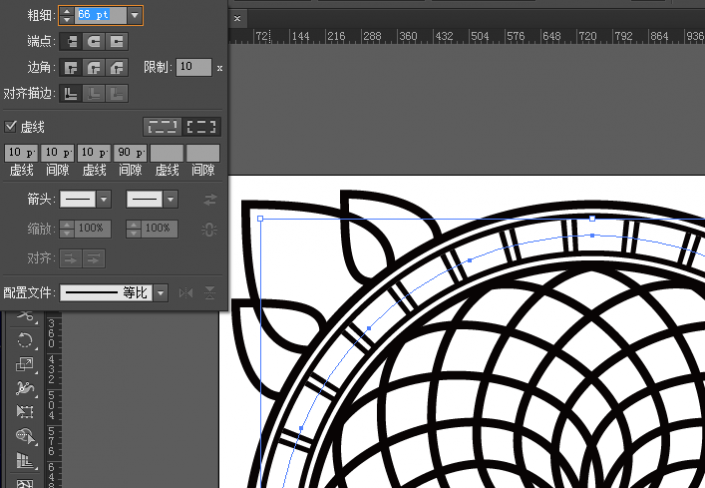AI教程,制作陶瓷花纹图案的教程(2)
来源:站酷
作者:不详
学习:10280人次
选择此时最外层的圆,偏移路径15px,描边为15pt。
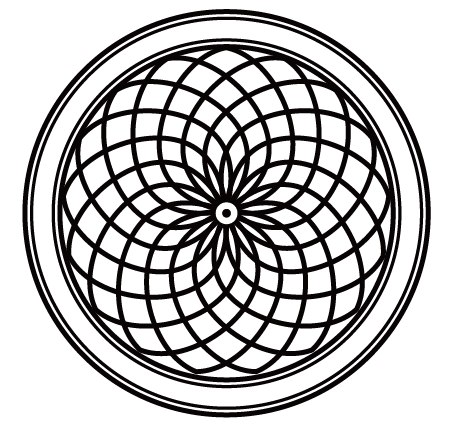
在这里,原作者为了让图案整体能更好的填充整个画布,将整体等比例放大了115%。
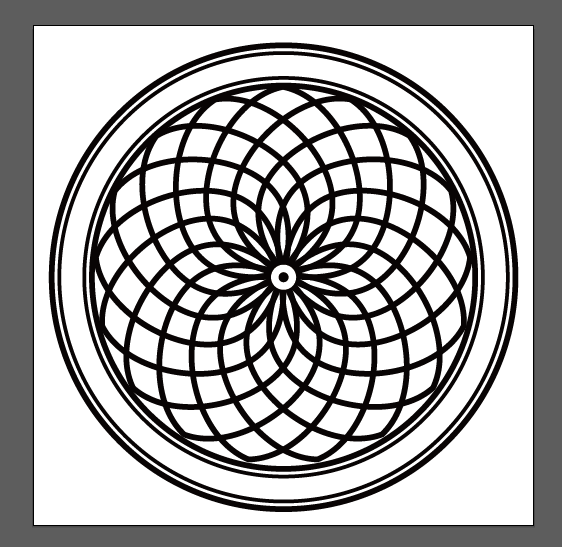
⑧接下来给空白部分添加些装饰。使用弧形工具画叶子,参数如下:
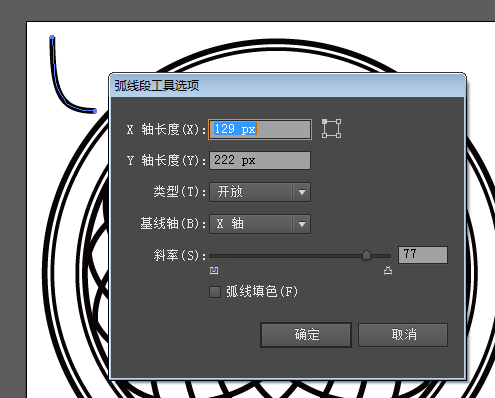
记得连接叶尖部分的两个锚点。
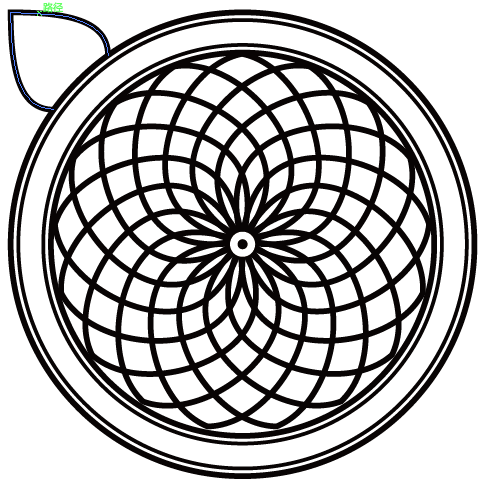
之后在左下方和右上方各画两片较小的叶子。
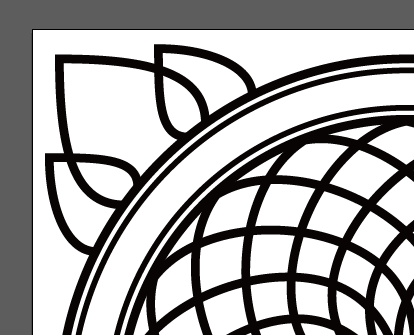
⑨将叶子编组,以画布中心为基准,复制并旋转90°,如图。
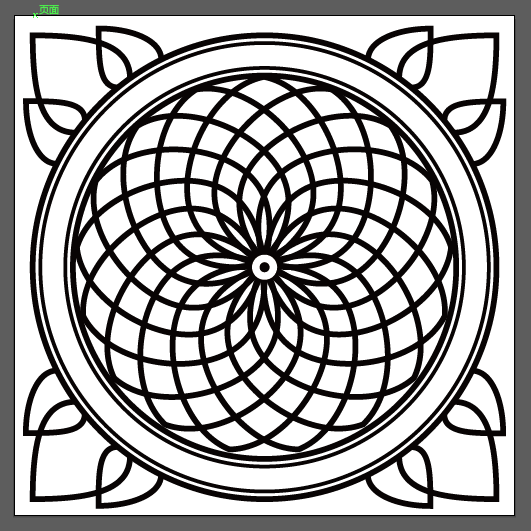
3.添加细节
①选择内数第二个大圆,偏移路径36px,描边66pt,设置虚线参数,如图。
②画一个椭圆,23px*62px,无描边,填充黑色,使用锚点转换工具在上下两个锚点上各点击一下;再画两个15px*15px的小圆,放在如图位置。将三个图形编组。
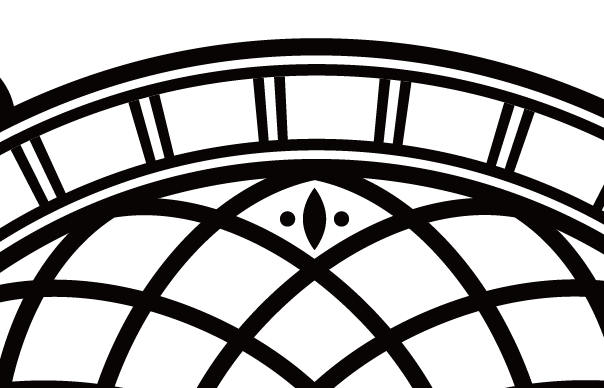
复制这个编组,垂直向下平移,适当缩小,放到空白形状里,最终达到如下效果。
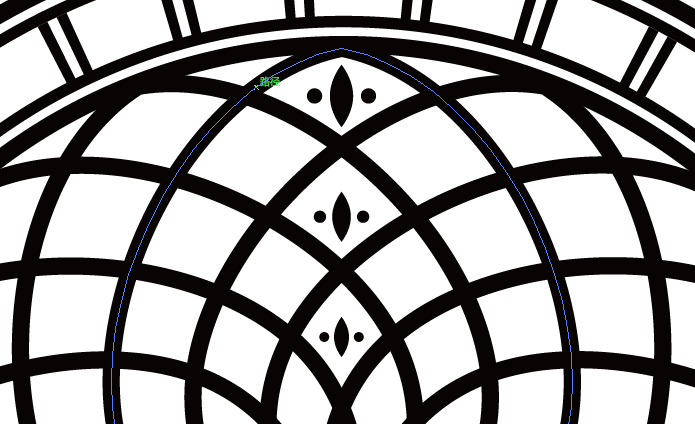
③将这三组图形编为一个组,以画布中心点为基准,复制→旋转(度数是21.18°),重复动作,结果如图。
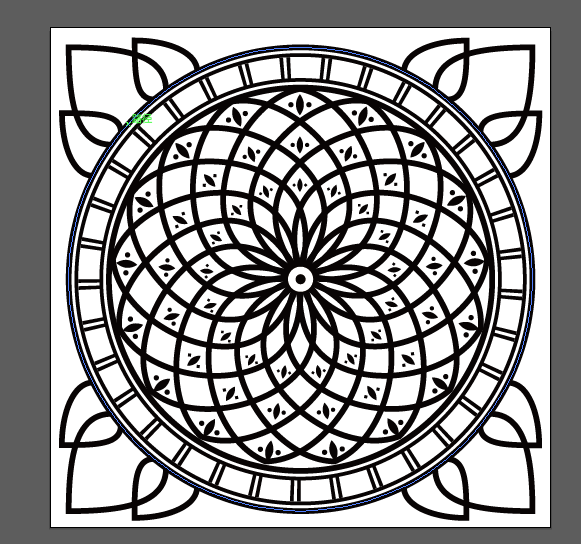
④接下来在虚线的间隙里加点图案。在间隙中间放一个23px*23px,黑色填充的圆。围绕这个圆再画一个圆,无填充,描边如图设置:
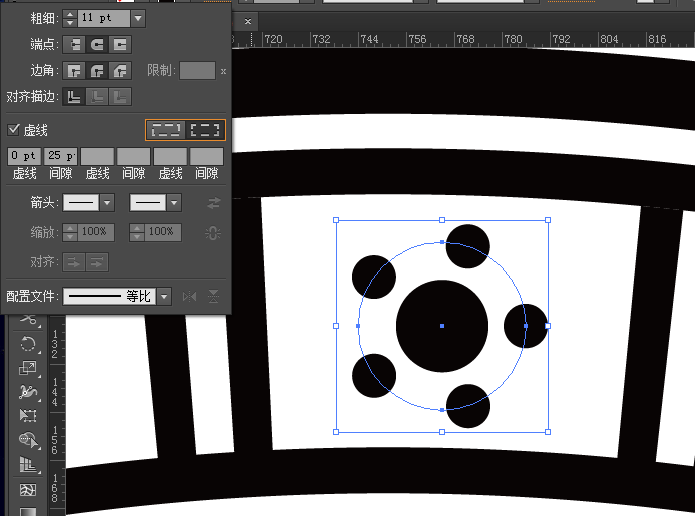
学习 · 提示
相关教程
关注大神微博加入>>
网友求助,请回答!